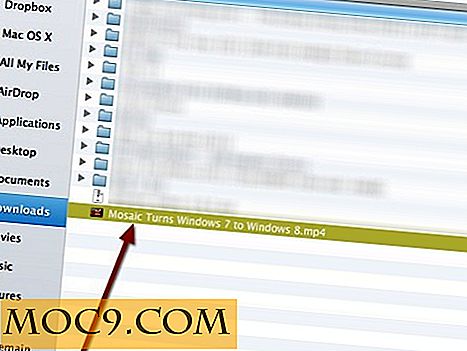Bokmerker Samarbeid for Firefox og Chrome
Arbeid med andre personer eksternt har vært en fordel med de mange verktøyene som er tilgjengelige på nettet i dag.
For små lag er deling av informasjon nå enklere enn noensinne med nettbaserte programmer og verktøy. Disse verktøyene gjør oppgaver som møter og brainstorming økter mulig selv med lagmedlemmer som er spredt over hele verden.
Bokmerke kan ikke være en opprinnelig samarbeidende aktivitet, men hva hvis du vil at den skal være?
En serie med webapps fra Studioapps tilbyr bokmerker, et verktøy som organiserer og deler bokmerker med andre medlemmer av et lag.
Du kan bruke tjenesten gratis med sin 30-dagers prøveperiode, uten kredittkort.
For å starte, kan du gå videre og installere utvidelsen for Firefox eller Chrome.
Deretter går du til appens nettsted og registrerer deg med e-postadressen din og passordet ditt.

Etter at du har registrert deg, blir du tatt til bokmerkeoversikten. Du kan legge til laget ditt her ved å klikke på Add Team-ikonet. Tilordne et navn til laget ditt. Dette gir deg en egendefinert nettadresse som du kan få tilgang til dashbordet, hvis du trenger å åpne den på nytt. Det er vanligvis "teamname.studioapps.co/dashboard".

For å legge til lagmedlemmer, klikk på personikonet som er merket Team Management. Klikk på "Inviter nytt medlem."

I popup-boksen skriver du inn e-postadressen til medlemmet du vil legge til. Du kan utpeke ham som et lagmedlem eller en administrator. Klikk på "Inviter" når du er ferdig.
For at gruppemedlemmet skal bli med i bokmerkegruppen, må han åpne og klikke på bekreftelseslinken som sendes til hans e-post. Dette trinnet er viktig; ellers vil det nye gruppemedlemmet ikke kunne få tilgang til de delte bokmerkene dine.
Når du er ferdig med å legge til lagmedlemmer, bør du kunne dele bokmerkene dine.
Når du er klar til å bokmerke en nettside, klikker du på bokmerkeikonet øverst til høyre i nettleseren.
![]()
Hvis du allerede er logget på din bokmerkekonto, vil den fortsette og be deg om å lagre bokmerket. Du kan endre nettsiden tittelen, tildele den til en samling og legge til tagger.

Etter at du har lagt til bokmerkene dine, kan du gå tilbake til dashbordet ditt (åpne en ny kategori og skrive inn lagets URL) for å vise, slette og dele dem.
Du kan organisere bokmerkene dine i samlinger. Bare klikk på plussymbolet ved siden av samlinger og gi det et navn.

Hvis du vil dele samlinger, klikker du på den og velger Del-ikonet øverst til høyre i menyen. Du vil se en liste over lagmedlemmer. Merk av i boksen ved siden av medlemmene du vil dele samlingen med.

Det er mange bookmark-sharing apps der ute, men dette ser ut til å være fremover når det gjelder design. Det moderne brukergrensesnittet gjør opplevelsen visuelt behagelig, samtidig som du gir deg grunnleggende funksjoner som forventes i en bookmarking-app.
En av de få forbeholdene til dette verktøyet er ikke å få tilgang til oversikten fra nettleserens tilleggsikon og må skrive subdomanen i stedet. Gitt, dette er det første av Studioapps nettverktøy. Det er langt fra perfekt, men det er verdt å bruke hvis du vil ha en god samarbeidsopplevelse med et lag.